Dell Vostro 260 User Manual [fr]
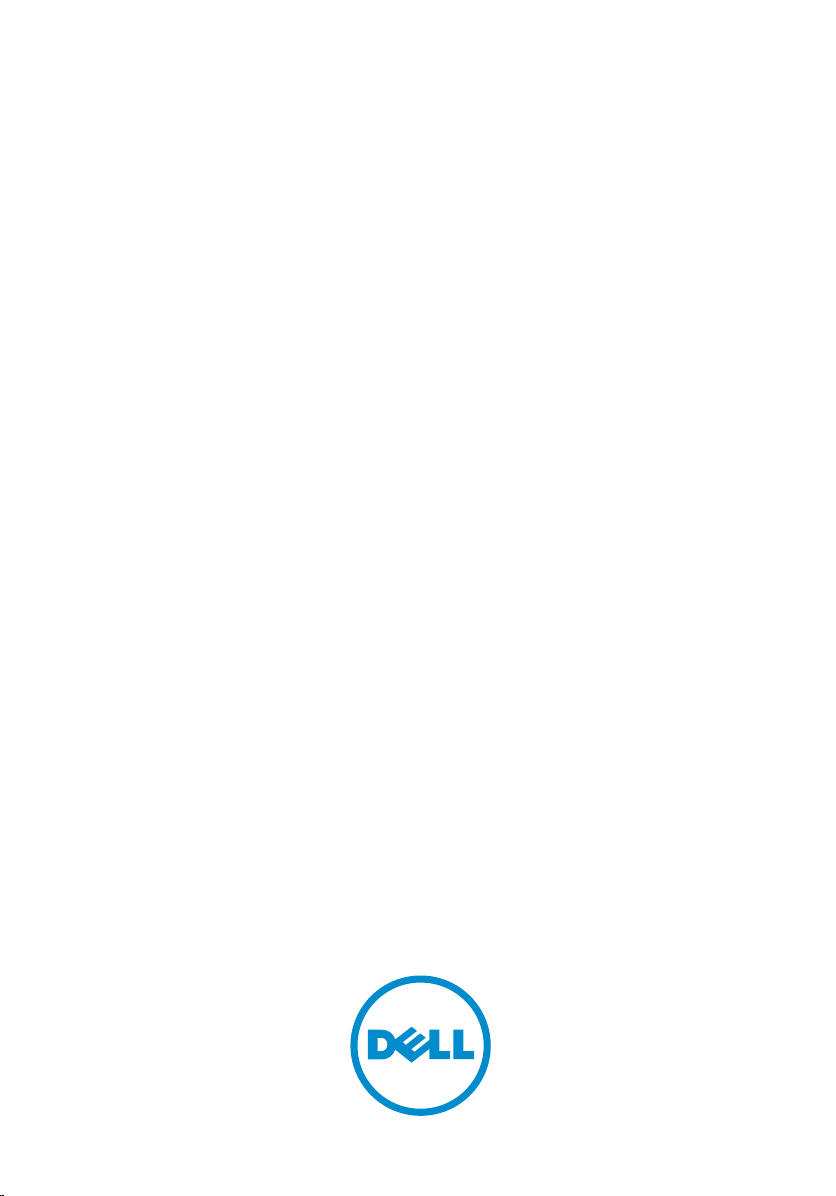
Dell Vostro 260/260s Slim-Tower
Manuel du propriétaire
Modèle réglementaire: D11D
Type réglementaire: D11M001
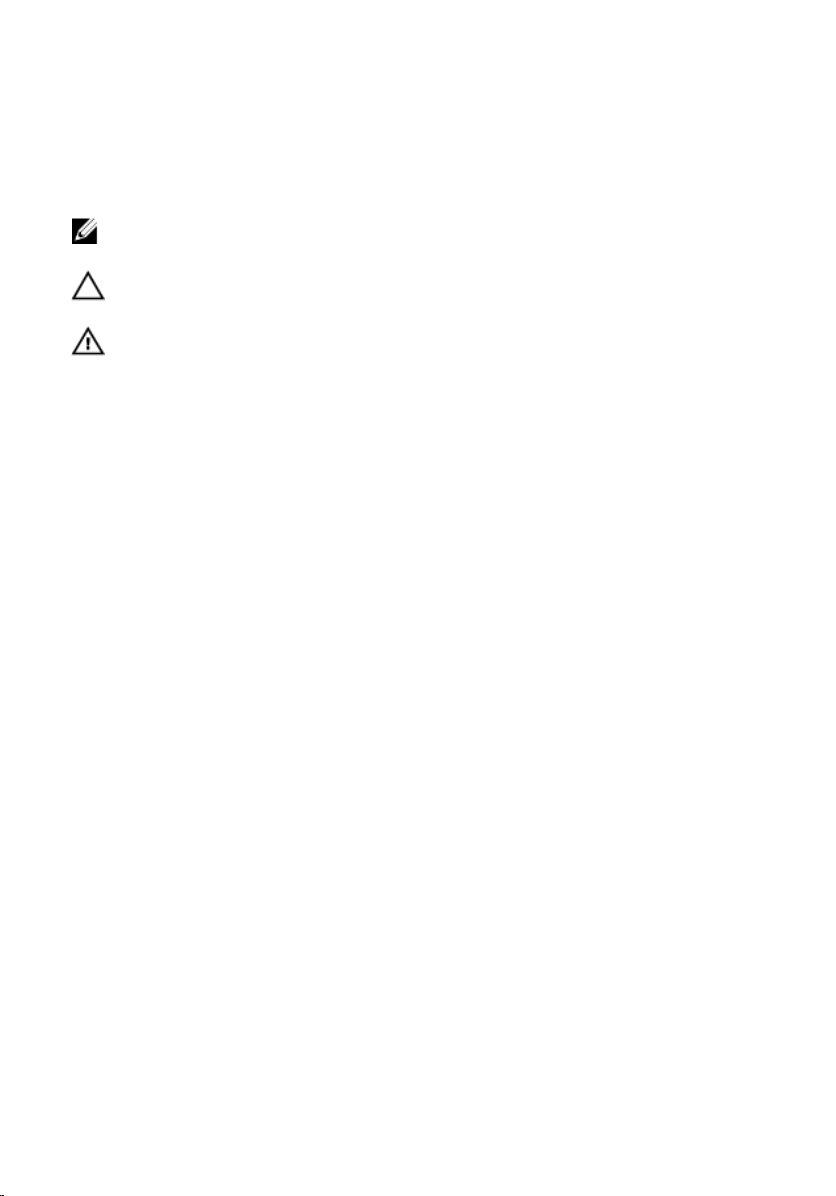
Remarques, précautions et
avertissements
REMARQUE : une REMARQUE indique des informations importantes qui peuvent vous
aider à mieux utiliser l'ordinateur.
PRÉCAUTION : une PRÉCAUTION vous avertit d'un risque d'endommagement du matériel
ou de perte de données si les consignes ne sont pas respectées.
AVERTISSEMENT : un AVERTISSEMENT signale un risque d'endommagement du
matériel, de blessure corporelle, voire de mort.
Les informations que contient cette publication sont sujettes à modification sans préavis.
©2011 Dell Inc. Tous droits réservés.
La reproduction de ce document, de quelque manière que ce soit, sans l'autorisation écrite de Dell Inc. est
strictement interdite.
Marques utilisées dans ce document : Dell™, le logo DELL, Dell Precision™, Precision
ON™,ExpressCharge™, Latitude™, Latitude ON™, OptiPlex™, Vostro™ et Wi-Fi Catcher™ sont des marques
de Dell Inc. Intel®, Pentium®, Xeon®, Core™, Atom™, Centrino® et Celeron® sont des marques déposées
d'Intel Corporation aux États-Unis et dans d'autres pays. AMD® est une marque déposée et AMD Opteron™,
AMD Phenom™, AMD Sempron™, AMD Athlon™, ATI Radeon™ et ATI FirePro™ sont des marques
d'Advanced Micro Devices, Inc. Microsoft®, Windows®, MS-DOS®, Windows Vista®, le bouton Démarrer
de Windows Vista et Office Outlook® sont des marques ou des marques déposées de Microsoft Corporation
aux États-Unis et dans d'autres pays. Blu-ray Disc™ est une marque appartenant à la Blu-ray Disc
Association (BDA) et sous licence pour une utilisation sur des disques et des lecteurs. La marque textuelle
Bluetooth® est une marque déposée et appartient à Bluetooth® SIG, Inc. et toute utilisation d'une telle
marque par Dell Inc. se fait dans le cadre d'une licence. Wi-Fi® est une marque déposée de Wireless
Ethernet Compatibility Alliance, Inc.
D'autres marques et noms commerciaux peuvent être utilisés dans cette publication pour faire référence
aux entités se réclamant de ces marques et noms ou à leurs produits Dell Inc. rejette tout intérêt exclusif
dans les marques et noms ne lui appartenant pas.
2015 — 10
Rév. A01
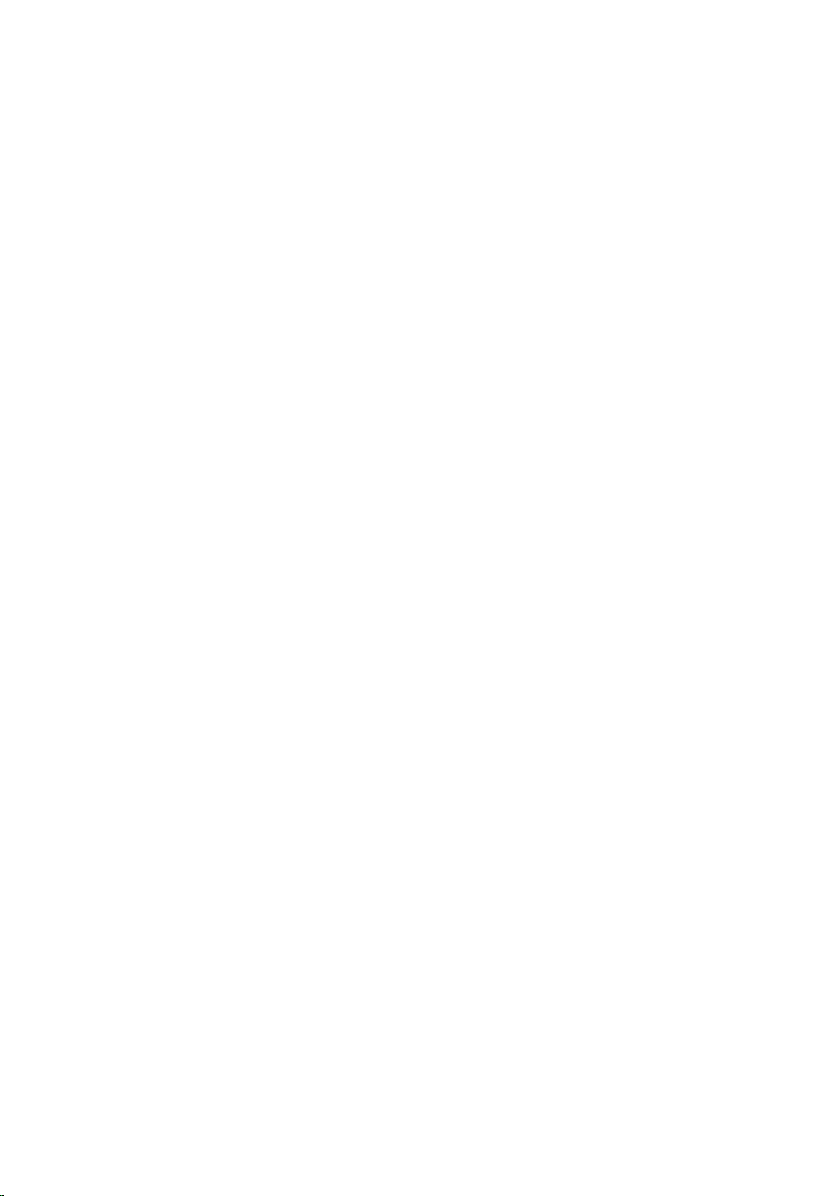
Table des matières
1 Intervention à l'intérieur de votre ordinateur........................................6
Avant d'intervenir à l'intérieur de votre ordinateur.......................................................... 6
Outils recommandés......................................................................................................... 7
Mise hors tension de l'ordinateur.....................................................................................8
Après intervention à l'intérieur de votre ordinateur......................................................... 8
2 Capot............................................................................................................ 9
Retrait du capot.................................................................................................................9
Installation du capot........................................................................................................10
3 Cache avant.............................................................................................. 11
Retrait du cadre avant.....................................................................................................11
Installation du cadre avant..............................................................................................12
4 Carte d'extension..................................................................................... 13
Retrait de la carte d'extension........................................................................................13
Installation de la carte d'extension.................................................................................14
5 Mémoire.....................................................................................................15
Retrait de la mémoire......................................................................................................15
Installation de la mémoire...............................................................................................16
6 Unité optique.............................................................................................17
Retrait du lecteur optique................................................................................................17
Installation du lecteur optique........................................................................................ 18
7 Disque dur................................................................................................. 19
Retrait du disque dur.......................................................................................................19
Pose du disque dur..........................................................................................................21
8 Ventilateur................................................................................................. 22
3
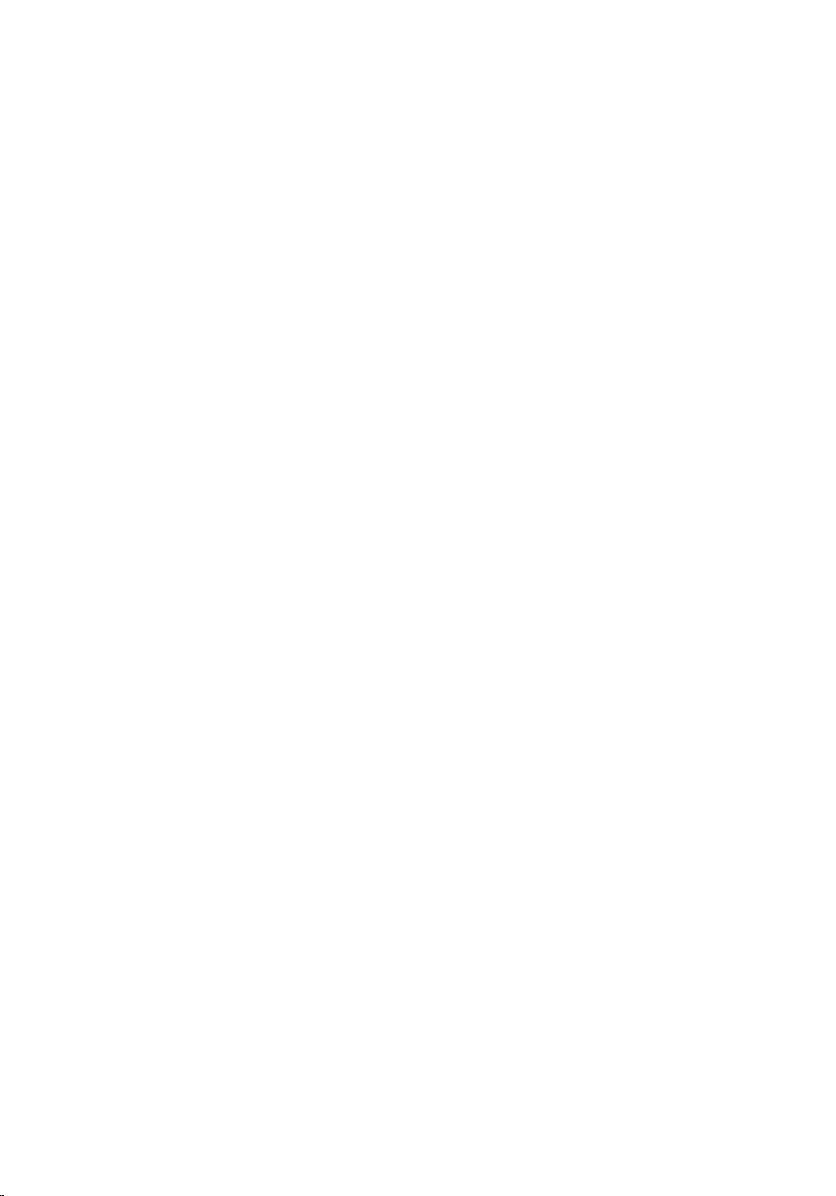
Retrait du ventilateur.......................................................................................................22
Installation du ventilateur................................................................................................23
9 Alimentation électrique...........................................................................24
Retrait du bloc d'alimentation.........................................................................................24
Installation du bloc d'alimentation .................................................................................26
10 Interrupteur d'alimentation...................................................................28
Retrait de l'interrupteur d'alimentation...........................................................................28
Installation de l'interrupteur d'alimentation....................................................................29
11 Panneau d'entrée/sortie....................................................................... 30
Retrait du panneau d'E/S.................................................................................................30
Installation du panneau d'E/S......................................................................................... 33
12 Processeur.............................................................................................. 35
Retrait du processeur......................................................................................................35
Installation du processeur.............................................................................................. 38
13 Pile bouton...............................................................................................39
Retrait de la pile bouton.................................................................................................. 39
Installation de la pile bouton...........................................................................................40
14 Carte système......................................................................................... 41
Retrait de la carte système............................................................................................. 41
Installation de la carte système......................................................................................42
15 Carte de réseau local sans fil (WLAN)............................................... 44
Retrait de la carte WLAN................................................................................................ 44
Installation de la carte WLAN.........................................................................................45
16 Caractéristiques..................................................................................... 46
Caractéristiques..............................................................................................................46
17 Dépannage.............................................................................................. 51
4
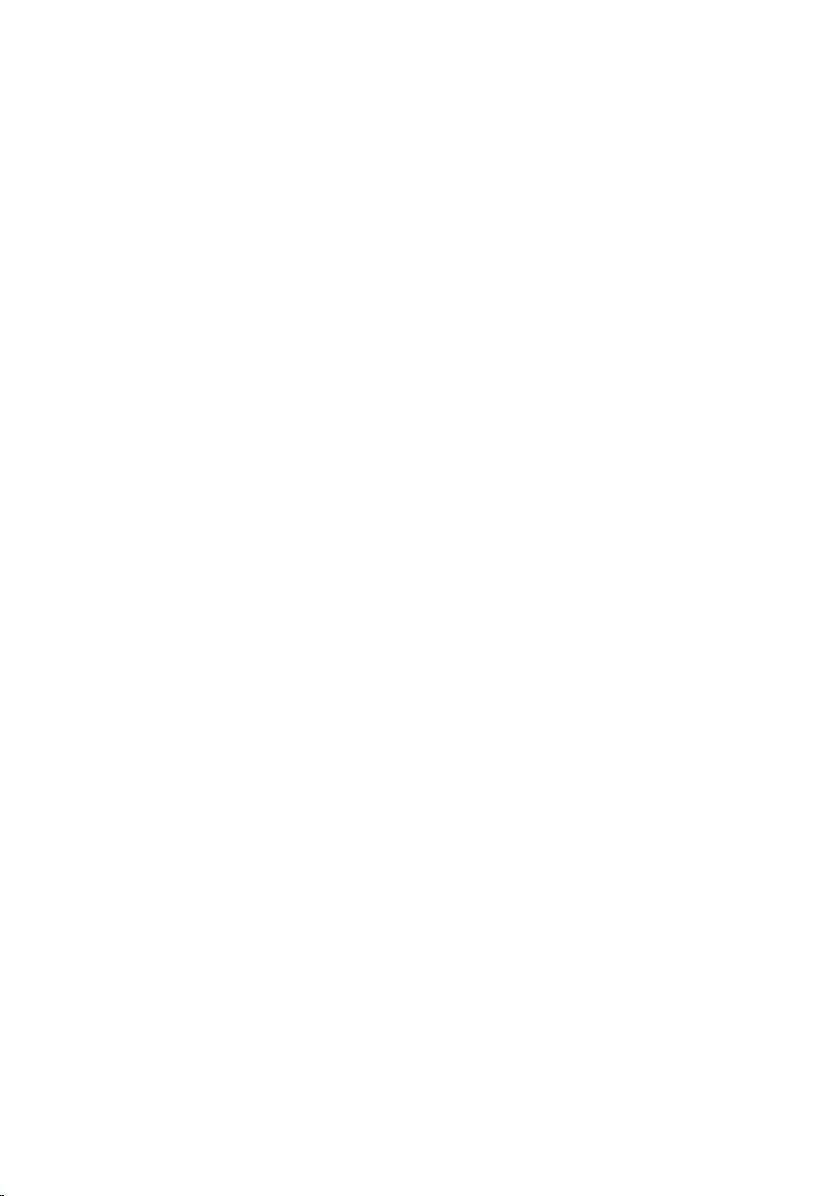
Codes du voyant d'alimentation de diagnostics............................................................. 51
Codes sonores de diagnostics........................................................................................52
Messages de diagnostics............................................................................................... 53
Messages d'erreur du système...................................................................................... 60
18 Configuration du système..................................................................... 62
Présentation de la configuration du système................................................................. 62
Écrans de configuration du système...............................................................................62
Ouvrez le programme de configuration du système....................................................... 64
System Setup Option (Option de configuration du système).......................................... 64
Main (Principal)........................................................................................................ 64
Advanced (Avancé).................................................................................................. 65
Boot (Amorçage).......................................................................................................67
Security (Sécurité)....................................................................................................67
Exit (Quitter).............................................................................................................. 67
19 Contacter Dell......................................................................................... 68
Contacter Dell..................................................................................................................68
5
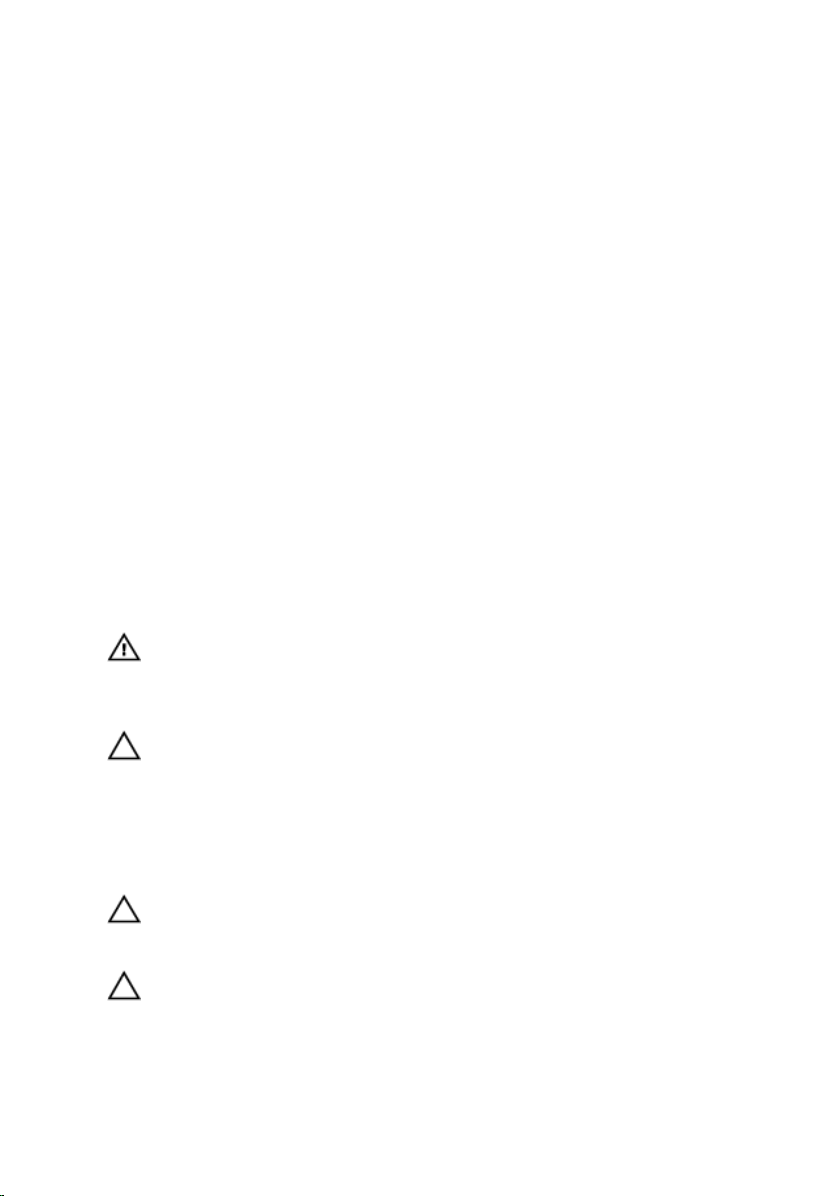
1
Intervention à l'intérieur de votre ordinateur
Avant d'intervenir à l'intérieur de votre ordinateur
Suivez les instructions ci-dessous pour protéger votre ordinateur contre tout
endommagement et vos données personnelles. Wauf indication contraire, chaque
procédure mentionnée dans ce document suppose que les conditions suivantes
existent :
• Vous avez pris connaissance des informations de sécurité fournies avec votre
ordinateur.
• Un composant peut être remplacé ou, si acheté séparément, installé en exécutant la
procédure de retrait dans l'ordre inverse.
AVERTISSEMENT : Avant d'intervenir dans l'ordinateur, lisez les informations de
sécurité fournies avec l'ordinateur. D'autres informations sur les meilleures
pratiques de sécurité sont disponibles sur la page d'accueil Regulatory
Compliance accessible à l'adresse www.dell.com/regulatory_compliance.
PRÉCAUTION : La plupart des réparations ne peuvent être effectuées que par un
technicien de maintenance agréé. N'effectuez que les opérations de dépannage et
les petites réparations autorisées par la documentation de votre produit, et suivez
les instructions fournies en ligne ou par téléphone par l'équipe de maintenance et
d'assistance technique. Tout dommage causé par une réparation non autorisée
par Dell est exclu de votre garantie. Consultez et respectez les consignes de
sécurité fournies avec votre produit.
PRÉCAUTION : Pour éviter une décharge électrostatique, mettez-vous à la terre à
l'aide d'un bracelet antistatique ou en touchant une surface métallique non peinte,
par exemple un connecteur sur le panneau arrière de l'ordinateur.
PRÉCAUTION : Manipulez avec précaution les composants et les cartes. Ne
touches pas les composants ni les contacts des cartes. Saisissez les cartes par
les bords ou le support de montage métallique. Saisissez les composants, tels
qu'un processeur, par les bords et non par les broches.
6
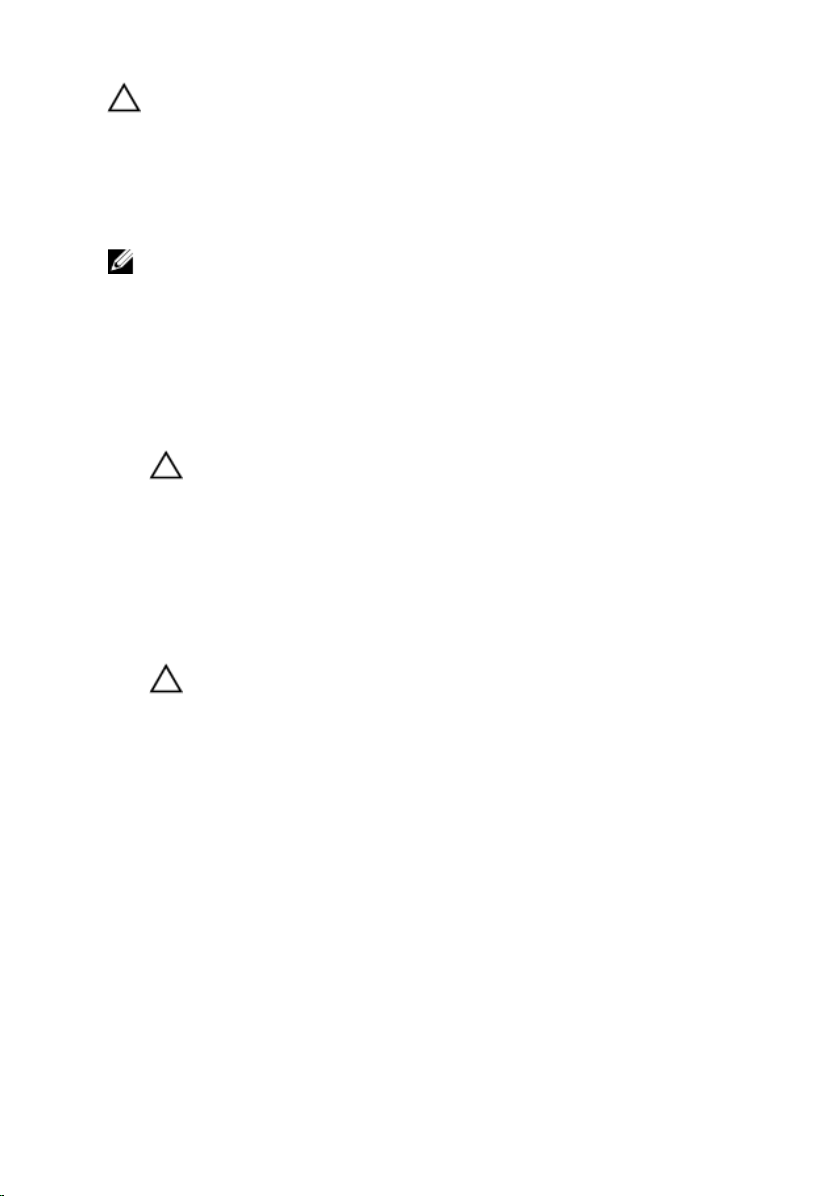
PRÉCAUTION : Lorsque vous déconnectez un câble, tirez sur le connecteur ou sa
languette, mais pas sur le câble lui-même. Certains câbles sont dotés de
connecteurs avec dispositif de verrouillage. Si vous déconnectez un câble de ce
type, appuyez d'abord sur le verrou. Lorsque vous extrayez les connecteurs,
maintenez-les alignés uniformément pour éviter de courber les broches. Enfin,
avant de connecter un câble, vérifiez que les deux connecteurs sont correctement
orientés et alignés.
REMARQUE : La couleur de votre ordinateur et de certains composants peut
différer de celle de l'ordinateur et des composants illustrés dans ce document.
Avant de commencer à travailler sur l'ordinateur, suivez les étapes ci-dessous pour
éviter de l'endommager.
1. Assurez-vous que la surface de travail est plane et propre afin d'éviter de rayer le
capot de l'ordinateur.
2. Mettez hors tension l'ordinateur (voir Mise hors tension de l'ordinateur).
PRÉCAUTION : pour retirer un câble réseau, déconnectez-le d'abord de
l'ordinateur, puis du périphérique réseau.
3. Déconnectez tous les câbles externes du système.
4. Eteignez l'ordinateur, déconnectez tous les périphériques qui y sont reliés, puis
débranchez-les de leur source d'alimentation.
5. Appuyez sur le bouton d'alimentation et maintenez-le enfoncé lorsque l'ordinateur
est débranché afin de mettre à la terre la carte système.
6. Retirez le capot.
PRÉCAUTION : Avant de toucher un élément dans l'ordinateur, mettez-vous à
la terre en touchant une surface métallique non peinte, telle que le métal à
l'arrière de l'ordinateur. Pendant que vous travailler, touchez régulièrement
une surface métallique non peinte pour éliminer l'électriticé statique qui
pourrait endommager les composants.
Outils recommandés
Les procédures mentionnées dans ce document nécessitent les outils suivants :
• un petit tournevis à tête plate
• un tournevis cruciforme
• une petite pointe en plastique
• un support pour le programme de mise à jour du Flash BIOS
7
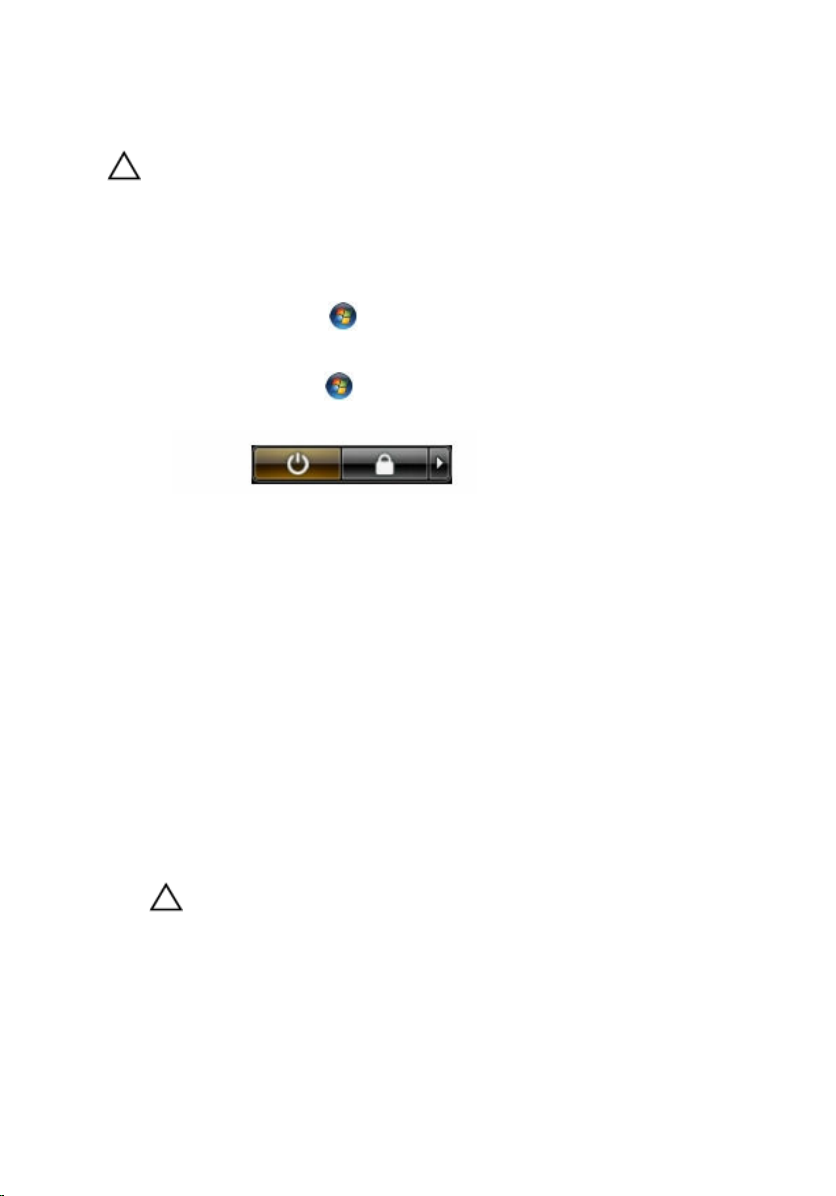
Mise hors tension de l'ordinateur
PRÉCAUTION : Pour éviter de perdre des données, enregistrez et fermez tous les
fichiers ouverts, puis quittez tous les programmes en cours d'exécution avant
d'arrêter l'ordinateur.
1. Arrêt du système d'exploitation :
• Dans Windows 7 :
Cliquez sur Démarrer .Cliquez ensuite sur Arrêter.
• Dans Windows Vista :
Cliquez sur Démarrer , puis sur la flèche dans l'angle inférieur droit du menu
Démarrer comme indiqué ci-dessous puis cliquez sur Arrêter.
• Dans Windows XP:
Cliquez sur Démarrer → Arrêter l'ordinateur → Eteindre. L'ordinateur s'éteint à
la fin de la procédure d'arrête du système d'exploitation.
2. Vérifiez que l'ordinateur et tous les périphériques connectés sont hors tension. Si
n'on pas été mis hors tension automatiquement lors de l'arrêt du système
d'exploitation, appuyez sur le bouton d'alimentation et maintenez-le enfoncé
pendant 6 secondes environ pour les mettre hors tension.
Après intervention à l'intérieur de votre ordinateur
Une fois les procédures de réinstallation terminées, n'oubliez pas de brancher les
périphériques externes, cartes, câbles, etc. avant de mettre sous tension l'ordinateur.
1. Remettez en place le capot.
PRÉCAUTION : Pour connecter un câble réseau, branchez-le d'abord le
périphérique du réseau et sur l'ordinateur.
2. Branchez les câbles téléphoniques ou de réseau sur l'ordinateur.
3. Branchez l'ordinateur et tous ses périphériques sur leur prise secteur.
4. Mettez sous tension l'ordinateur.
5. Vérifiez que l'ordinateur fonctionne correctement en exécutant Dell Diagnostics.
8
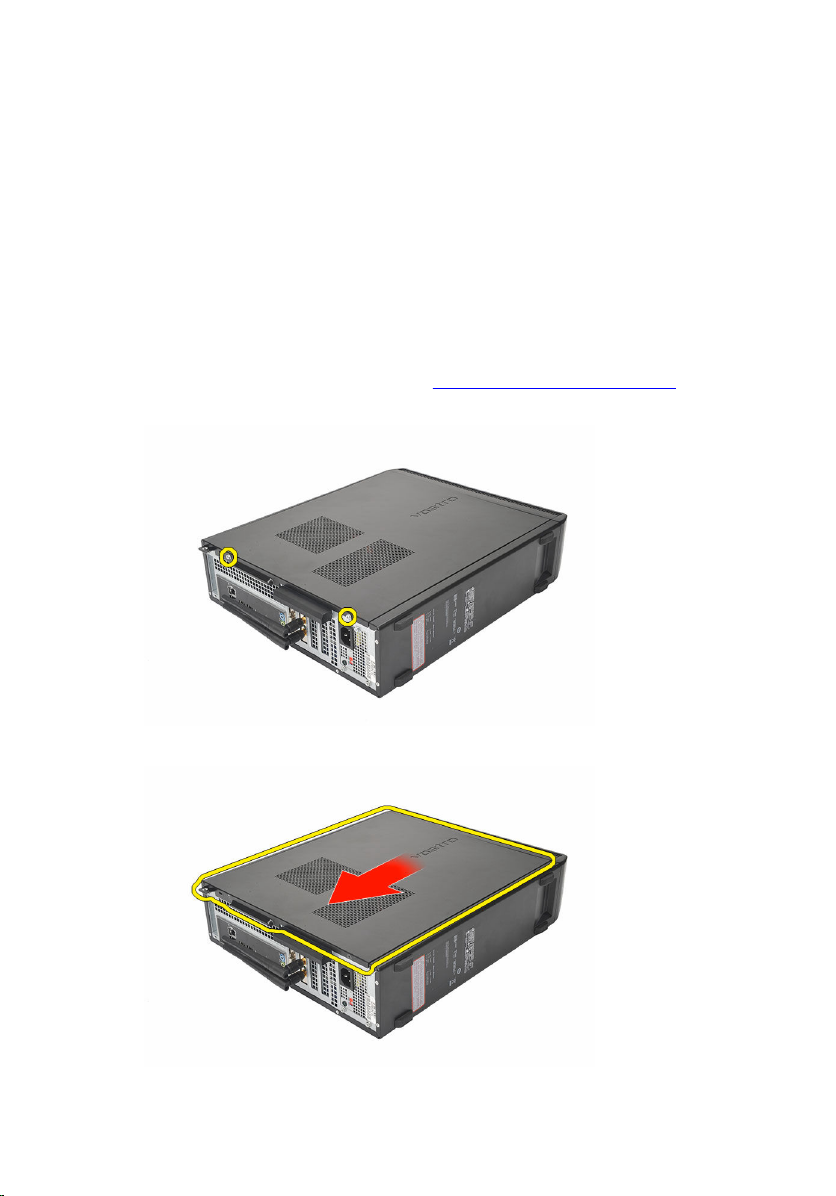
Capot
Retrait du capot
1. Appliquez les procédures décrites dans Avant d'intervenir sur l'ordinateur.
2. Retirez les vis qui fixent le capot à l'ordinateur.
3. Faites glisser le capot vers l'arrière de l'ordinateur.
2
9
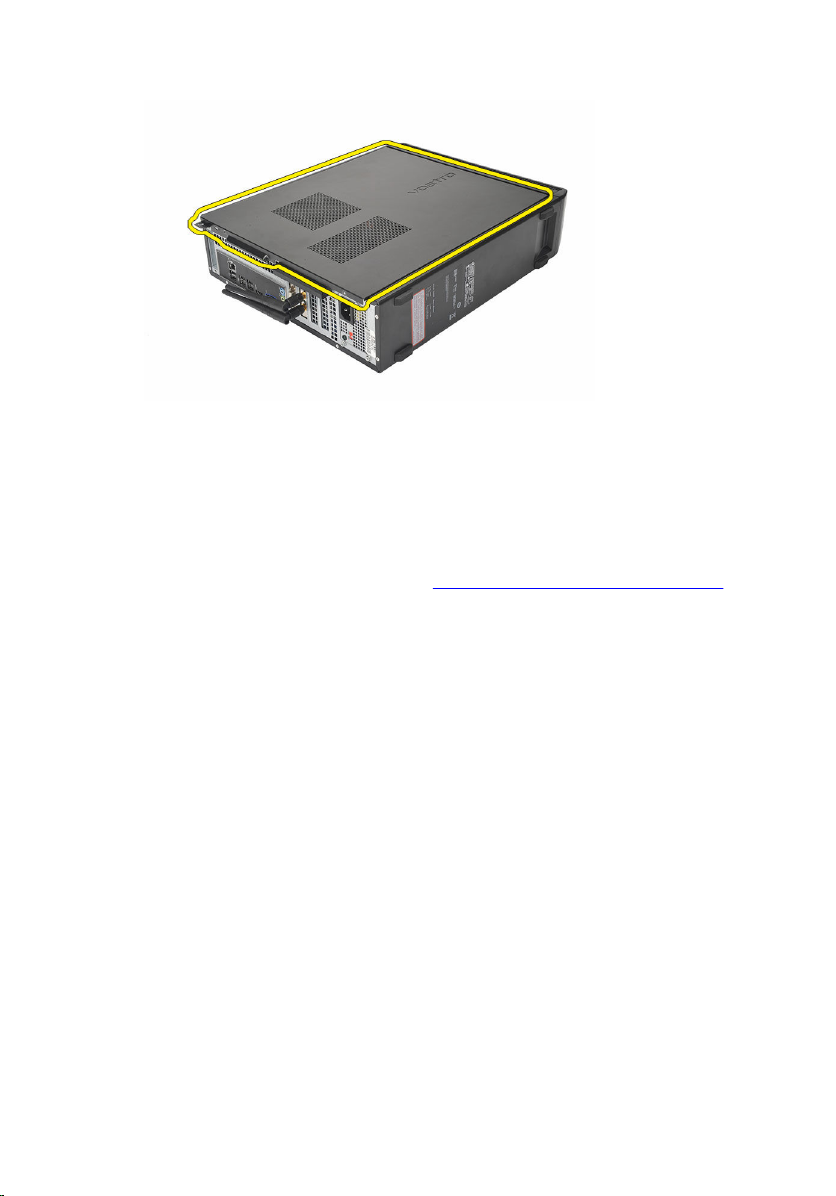
4. Retirez le capot de l'ordinateur.
Installation du capot
1. Mettez en place le capot sur le châssis.
2. Poussez le capot vers l'avant de l'ordinateur.
3. Remettez en place les vis qui fixent le capot à l'ordinateur.
4. Appliquez les procédures décrites dans Après une intervention dans l'ordinateur.
10
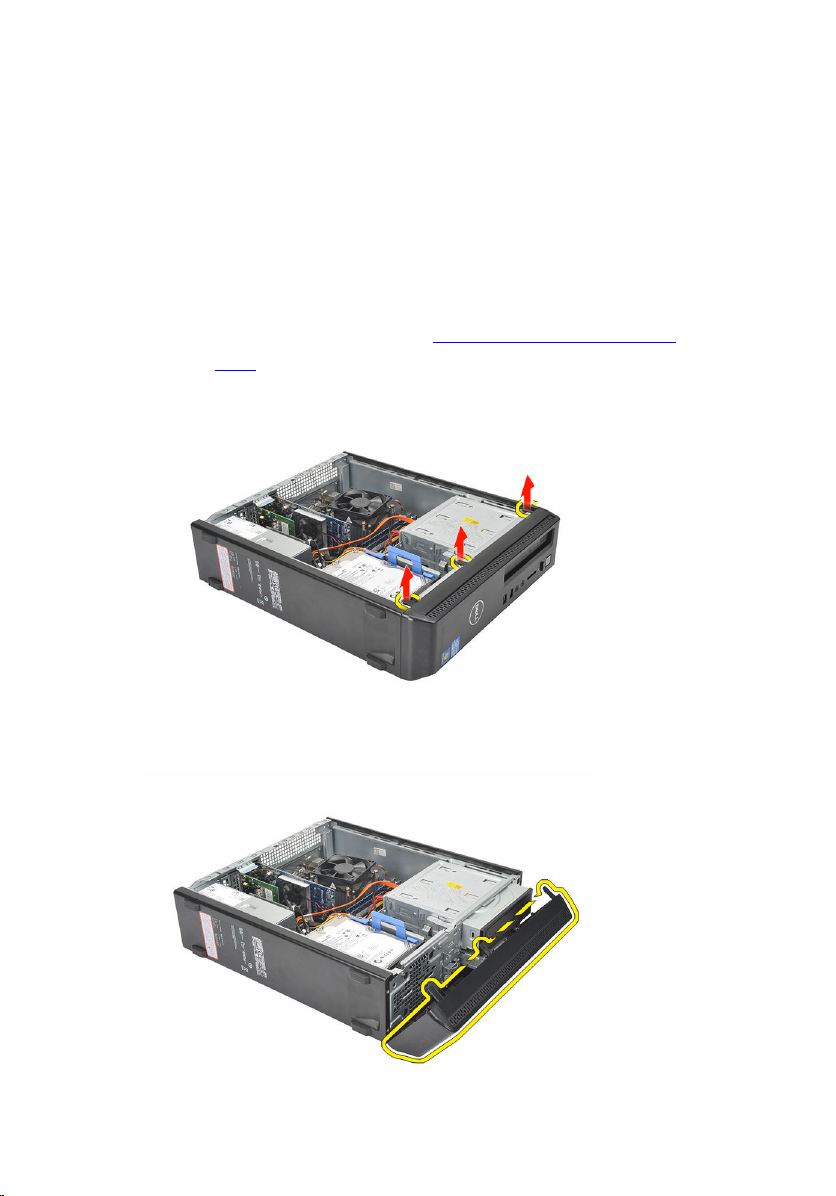
Cache avant
Retrait du cadre avant
1. Appliquez les procédures décrites dans Avant d'intervenir sur l'ordinateur.
2. Retirez le capot.
3. Écartez du châssis les clips de retenue du panneau avant.
4. Faites pivoter le cadre avant pour le sortir de l'ordinateur afin de dégager du
châssis les crochets situés sur le côté opposé du cadre.
3
11
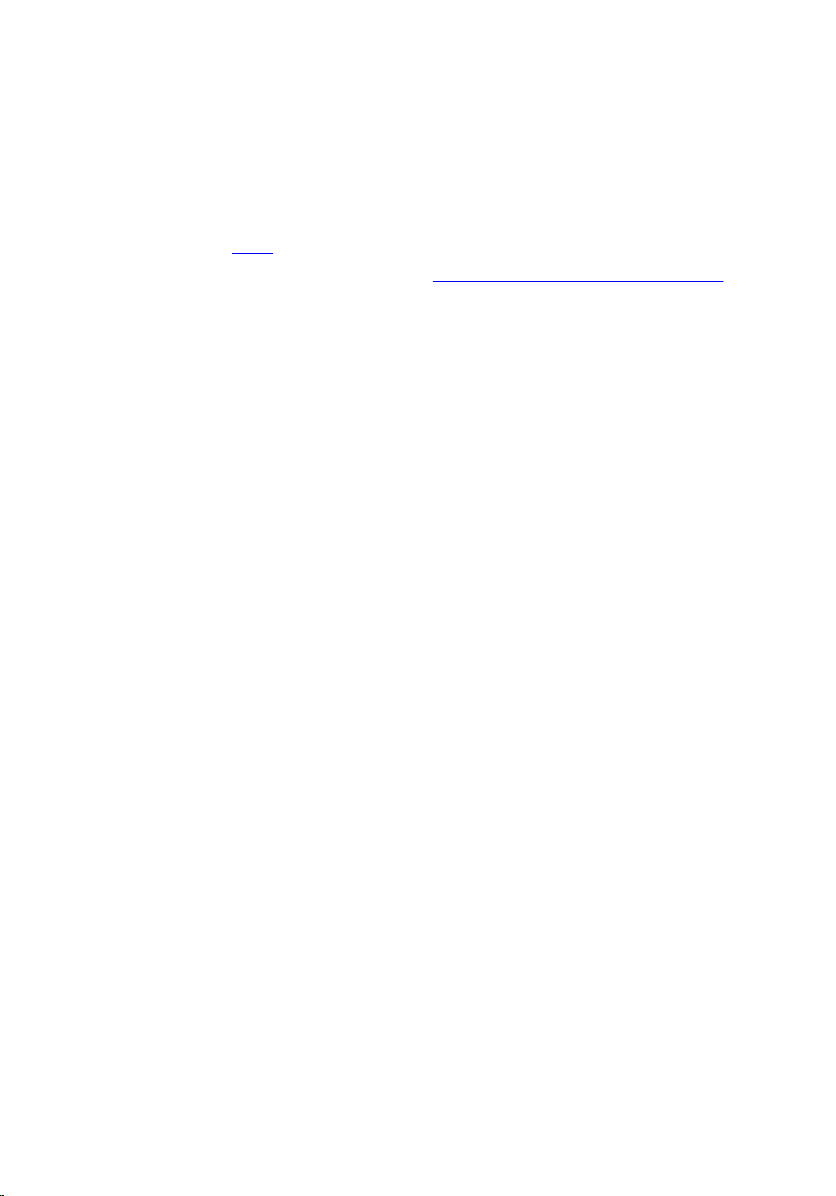
Installation du cadre avant
1. Mettez en place les crochets dans les encoches de l'ordinateur.
2. Faites pivoter le cadre avant vers l'ordinateur.
3. Appuyez sur le cadre avant jusqu’à ce qu'il s'enclenche.
4. Remettez le capot en place.
5. Appliquez les procédures décrites dans Après une intervention dans l'ordinateur.
12

Carte d'extension
Retrait de la carte d'extension
1. Appliquez les procédures décrites dans Avant d'intervenir sur l'ordinateur.
2. Retirez le capot.
3. Tirez vers le haut la languette sur le loquet de retenue de la carte.
4
4. Appuyez sur le levier pour libérer la languette de fixation de l'encoche sur la carte.
13
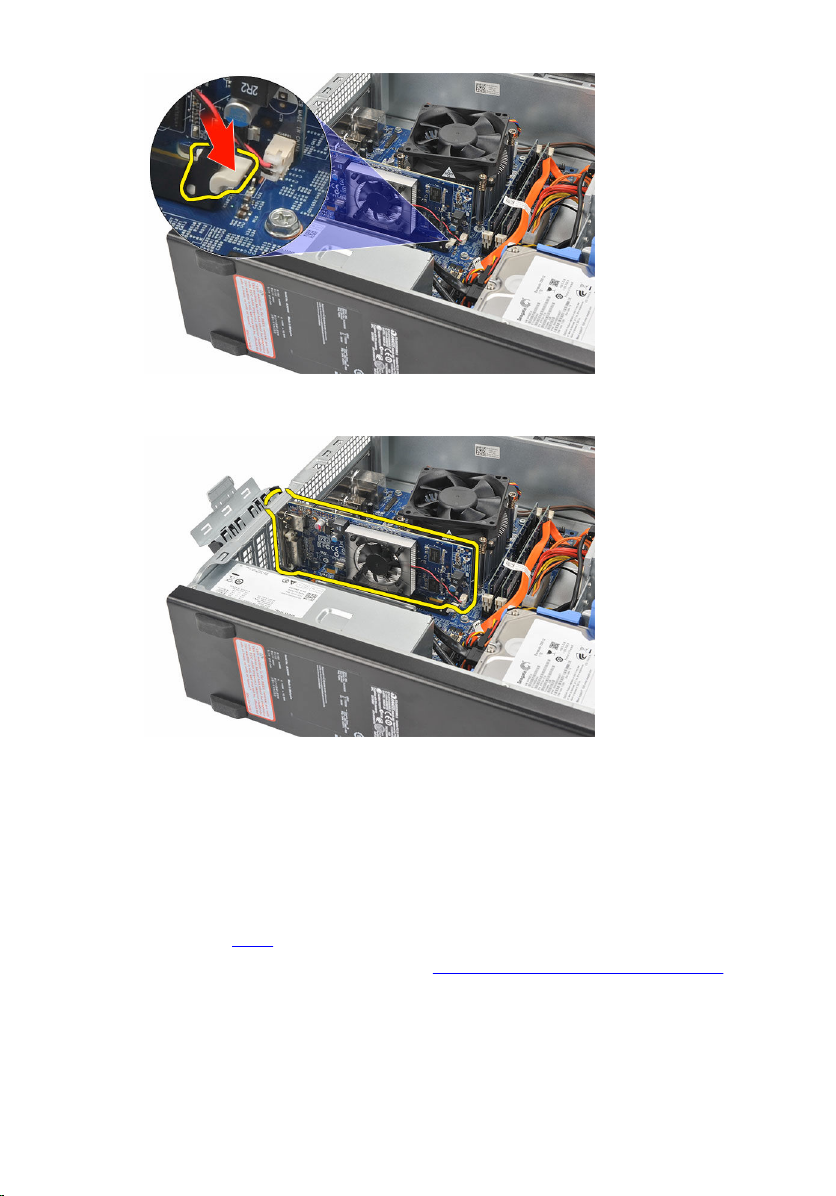
5. Soulevez la carte d'extension et sortez-la de son connecteur pour l'ôter de
l'ordinateur.
Installation de la carte d'extension
1. Mettez en place la carte d'extension sur son connecteur.
2. Appuyez sur la retenue de la carte jusqu'à ce que celle-ci s'enclenche.
3. Fixez la carte d'extension en poussant son loquet de retenue jusqu'à ce qu'il
s'enclenche.
4. Remettez le capot en place.
5. Appliquez les procédures décrites dans Après une intervention dans l'ordinateur.
14

Mémoire
Retrait de la mémoire
1. Appliquez les procédures décrites dans Avant d'intervenir sur l'ordinateur.
2. Retirez le capot.
3. Appuyez sur les languettes de retenue de chaque côté du module de mémoire.
5
4. Soulevez le module de mémoire pour le dégager de son connecteur situé sur la
carte système.
15
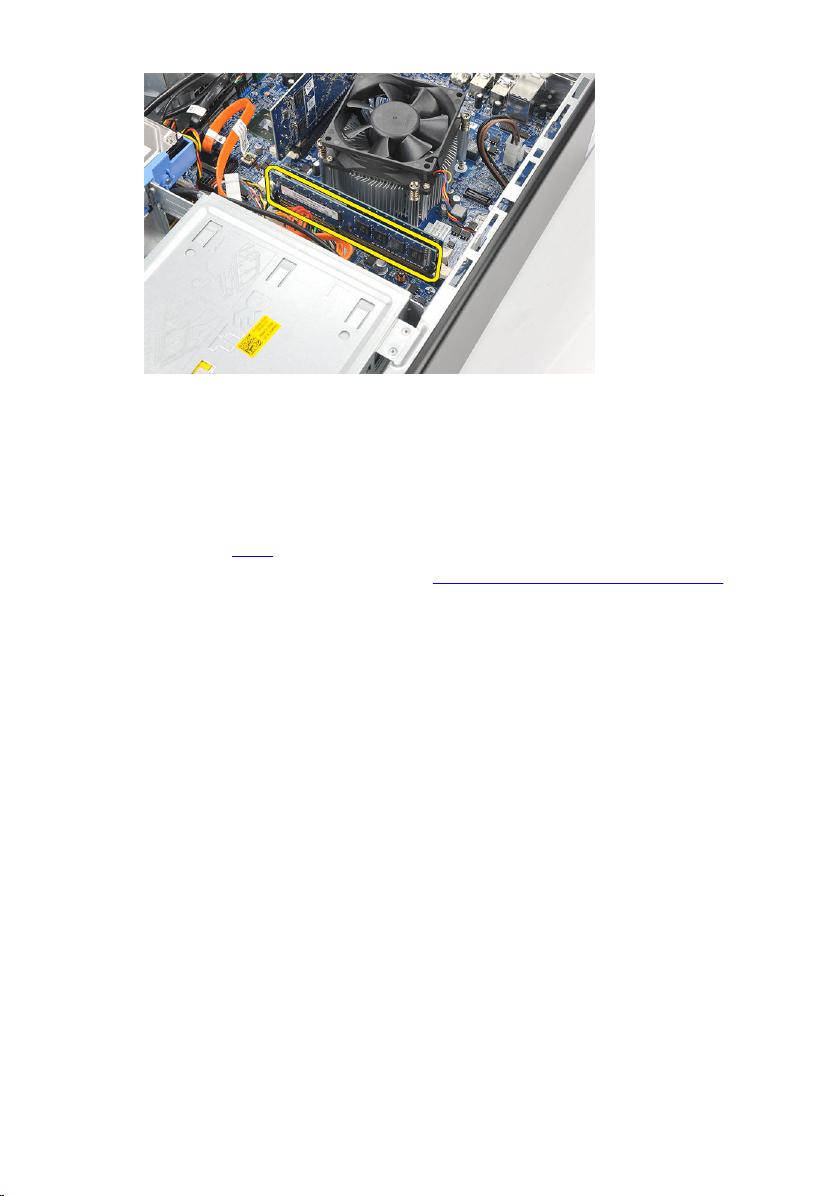
Installation de la mémoire
1. Mettez en place le module de mémoire dans son connecteur situé sur la carte
système.
2. Enfoncez le module de mémoire dans son logement jusqu’à ce qu'il s'enclenche.
3. Remettez le capot en place.
4. Appliquez les procédures décrites dans Après une intervention dans l'ordinateur.
16

Unité optique
Retrait du lecteur optique
1. Appliquez les procédures décrites dans Avant d'intervenir sur l'ordinateur.
2. Retirez le capot.
3. Débranchez du lecteur optique le câble de données et le câble d'alimentation.
6
4. Tirez le loquet du lecteur optique, puis poussez ce dernier vers l'avant de
l'ordinateur.
17
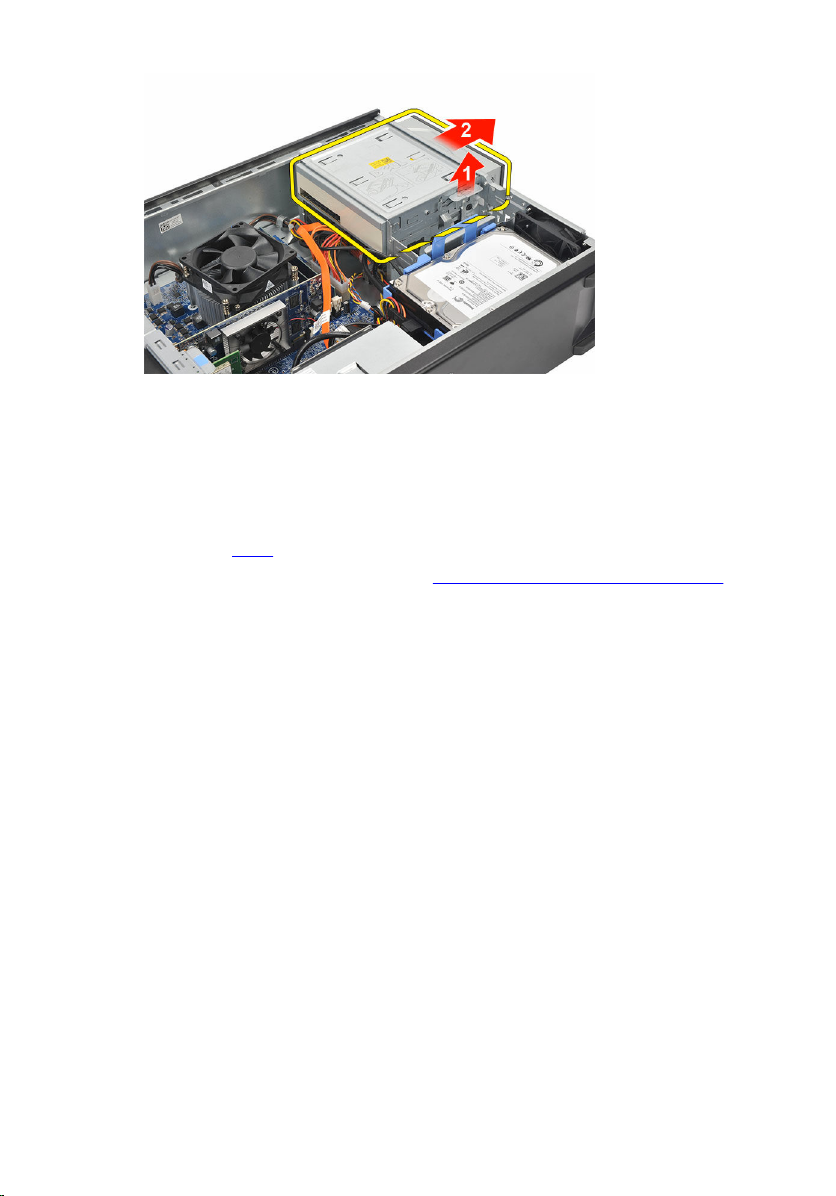
Installation du lecteur optique
1. Poussez le lecteur optique vers l'intérieur de l'ordinateur jusqu’à ce qu'il
s'enclenche.
2. Connectez le câble d'alimentation et le câble de données au lecteur optique.
3. Remettez le capot en place.
4. Appliquez les procédures décrites dans Après une intervention dans l'ordinateur.
18
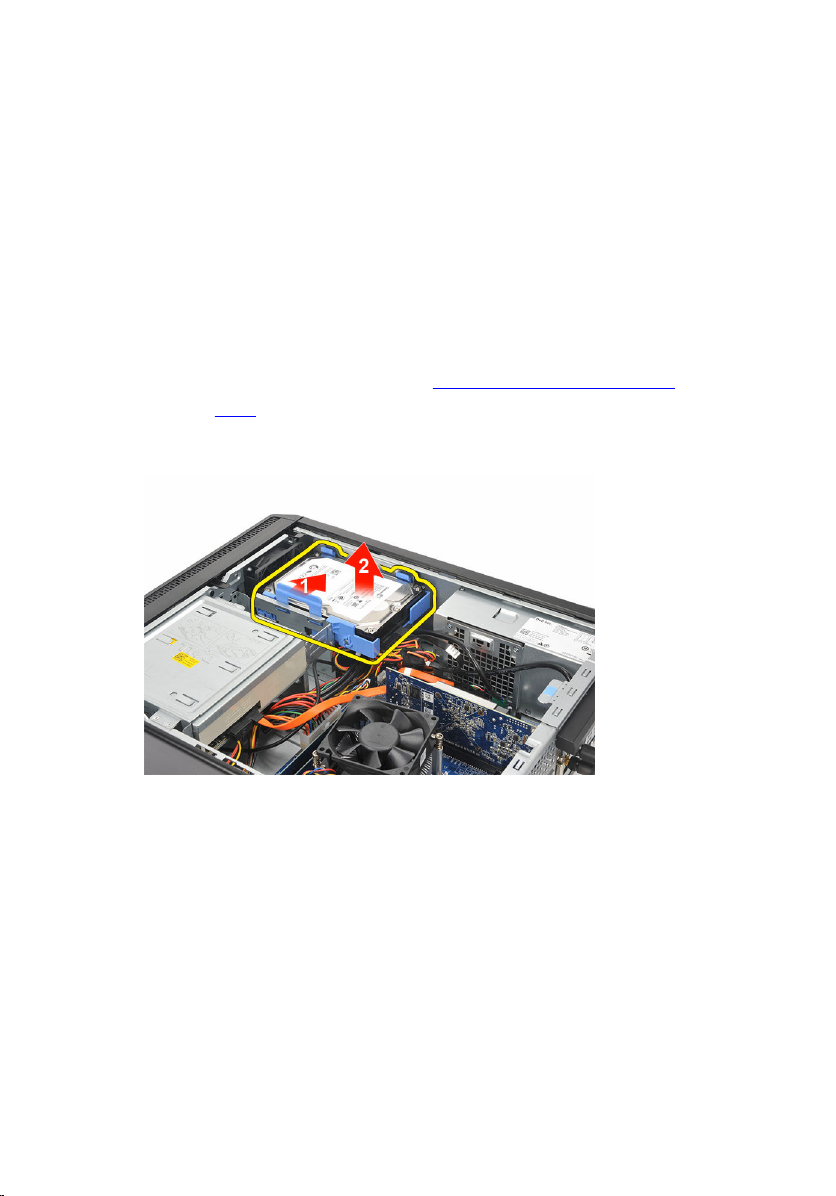
7
Disque dur
Retrait du disque dur
1. Appliquez les procédures décrites dans Avant d’intervenir sur l’ordinateur.
2. Retirez le capot.
3. Appuyez sur le loquet de verrouillage du support de disque dur dans la direction du
disque dur et soulevez ce dernier.
4. Déconnectez les câbles de données et d'alimentation du disque dur.
19
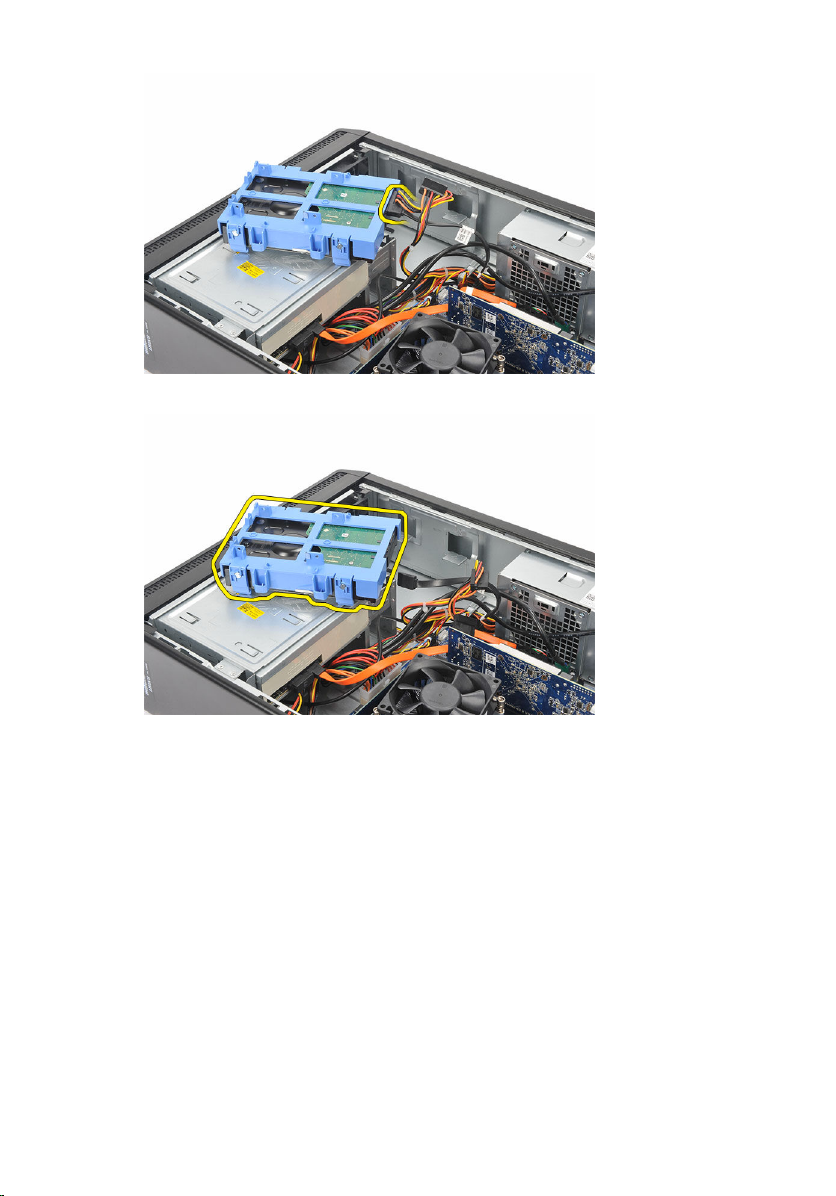
5. Retirez le disque dur de l'ordinateur.
6. Poussez les deux languettes vers l'extérieur pour désengager le disque dur de son
support.
20
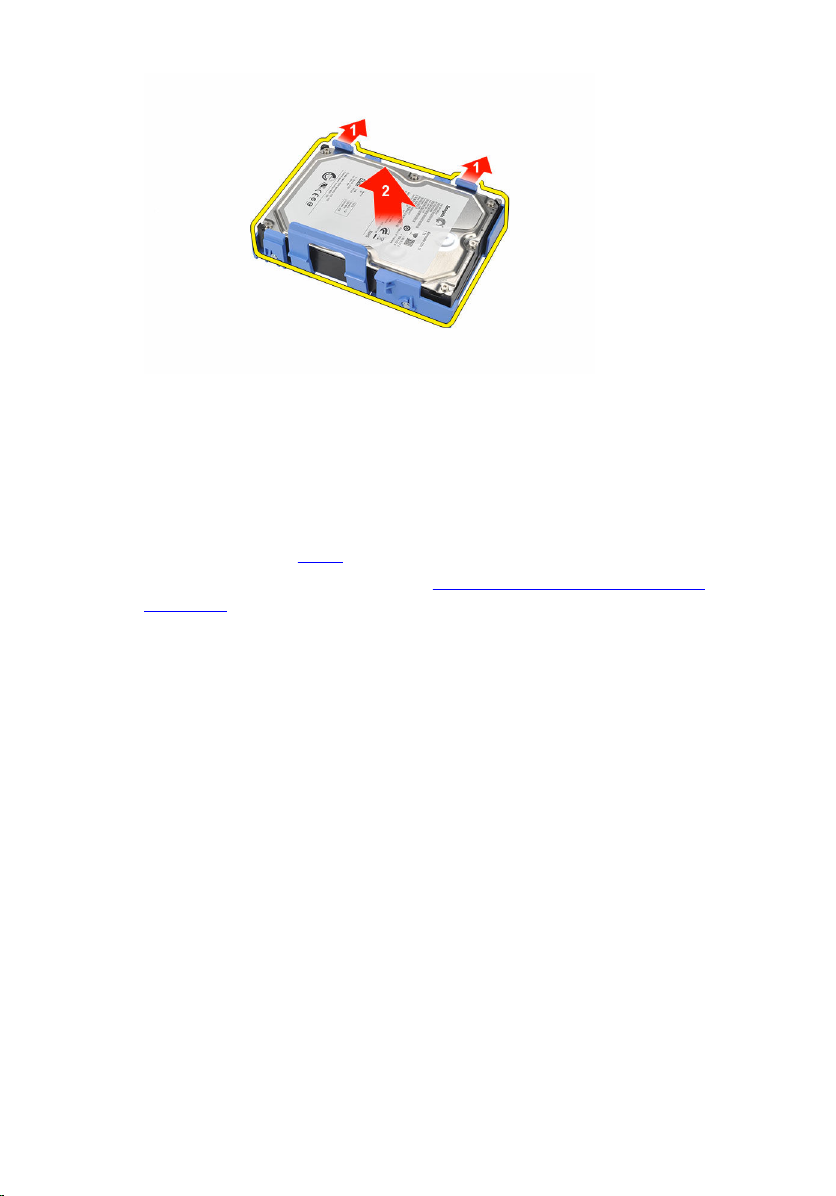
Pose du disque dur
1. Placez le disque dur dans son support.
2. Connectez le câble d’alimentation et le câble de données au lecteur optique.
3. Placez le disque dur dans son emplacement sur l'ordinateur.
4. Remettez en place le cache.
5. Appliquez les procédures décrites dans Après une intervention à l’intérieur de
l’ordinateur.
21
